 使用说明
使用说明
用户可在“自定义专题图”窗口中,修改自定义专题图的各项参数设置,实现更符合需求的专题图效果。
 操作步骤
操作步骤
- 在图层管理器中双击某一个自定义专题图图层,弹出的“专题图”窗口中显示了选中的自定义专题图的设置信息。
- 专题图图层: 显示当前呈现的专题图名称。
基于面图层、线图层、点图层分别制作自定义专题图时,“专题图”窗口中可设置的内容略有差异。 面图层专题图支持设置“填充”和“线型”设置,线图层专题图支持对“线型”设置,点图层专题图支持对“符号”设置。
- 属性: “专题图”窗口中的“属性”项,用于设置“专题图”中填充风格,线型风格及符号风格。填充风格对于面矢量专题图层中的面对象有效,线型风格对于线矢量专题图层中的线对象及面矢量专题图层中的面对象边线有效,符号风格对于点矢量专题图层中的点对象有效。
-
填充: 设置面图层中面对象的渲染风格。
- 填充风格: 选择一个数值型字段或表达式,根据该字段或表达式的值与资源填充库中ID对应的风格来填充该对象。例如设置完一个填充风格字段后,一个对象所对应的该字段值为8,则系统会到资源填充库中去搜索 ID 号为8的填充风格,然后使用该风格来渲染该对象。
- 透明度: 选择一个数值型字段或表达式,该字段或表达式的值代表了相应对象填充风格的透明度。例如对于该字段值为0的对象,它的渲染风格是完全不透明的;而对于该字段值为100的对象,它的渲染风格是完全透明的。对于值域小于0或者大于100时,都是完全不透明的。
- 填充前景色: 选择一个数值型字段或表达式,根据该字段或表达式的值来设置填充前景色。系统会首先将该字段值换算为16进制的数值,然后选择其对应的颜色。例如若字段值为1000,则系统首先将1000转换为16进制,为3E8;然后将该数值前面补0成6位数,变为0003E8;将该数值两两分组成三列,即为00,03,E8(换成10进制的数值,为16×14+8=232),分别对应BGR值,即00(B),03(G),232(R);最后根据该值选择相应的颜色。
- 填充背景色: 选择一个数值型字段或表达式,根据该字段或表达式的值来设置填充背景色。系统会首先将该字段值换算为16进制的数值,然后选择其对应的颜色。例如若字段值为1000,则系统首先将1000转换为16进制,为3E8;然后将该数值前面补0成6位数,变为0003E8;将该数值两两分组成三列,即为00,03,E8(换成10进制的数值,为16×14+8=232),分别对应BGR值,即00(B),03(G),232(R);最后根据该值选择相应的颜色。
- 渐变风格: 选择一个数值型字段或表达式,根据该字段或表达式的值来确定填充风格的渐变类型。若该字段值为1,则使用线性渐变;若为2,则使用圆形渐变;若为3,则使用锥形渐变;若为4,则使用方形渐变;若为其他值,则不使用渐变。
- 渐变角度: 选择一个数值型字段或表达式,根据该字段或表达式的值来设置渐变填充的旋转角度,默认值为0度。若该字段值大于0,则代表逆时针旋转相应的角度;反之则顺时针旋转相应的角度,单位为1度。
- 渐变水平偏移: 选择一个数值型字段或表达式,根据该字段或表达式的值来设置渐变填充中心点相对于填充范围中心点的水平偏移百分比。仅对圆形、锥形、方形三种渐变方式可用。正值右移,负值左移。
- 渐变垂直偏移: 选择一个数值型字段或表达式,根据该字段或表达式的值来设置渐变填充中心点相对于填充范围中心点的垂直偏移百分比仅对圆形、锥形、方形三种渐变方式可用。正值上移,负值下移
-
线型: 设置线图层中线对象的渲染风格,或者面图层中面对象边线的渲染风格。
- 线型风格: 选择一个数值型字段或表达式,根据该字段或表达式的值与资源线型库中ID对应的风格来渲染该对象。例如设置完一个线型风格字段后,一个对象所对应的该字段值为8,则系统会到资源线型库中去搜索编码号为8的线型风格,然后使用该风格来渲染该线对象。
- 线型颜色: 选择一个数值型字段或表达式,根据该字段或表达式的值来设置线型颜色。系统会首先将该字段值换算为16进制的数值,然后选择其对应的颜色。例如若字段值为1000,则系统首先将1000转换为16进制,为3E8;然后将该数值前面补0成6位数,变为0003E8;将该数值两两分组成三列,即为00,03,E8(换成10进制的数值,为16×14+8=232),分别对应 BGR 值,即00(B),03(G),232(R);最后根据该值选择相应的颜色。
- 线型宽度: 选择一个数值型字段或表达式,根据该字段或表达式的值来设置所选线型的宽度,单位为0.1mm。
-
符号: 设置点图层中点对象的渲染风格。
- 符号风格: 选择一个数值型字段或表达式,根据该字段或表达式的值与资源符号库中ID对应的风格来渲染该对象。例如设置完一个符号风格字段后,一个对象所对应的该字段值为8,则系统会到资源符号库中去搜索编码号为8的符号风格,然后使用该风格来渲染该点对象。
- 符号颜色: 选择一个数值型字段或表达式,根据该字段或表达式的值来设置点符号颜色。系统会首先将该字段值换算为16进制的数值,然后选择其对应的颜色。例如若字段值为1000,则系统首先将1000转换为16进制,为3E8;然后将该数值前面补0成6位数,变为0003E8;将该数值两两分组成三列,即为00,03,E8(换成10进制的数值,为16×14+8=232),分别对应 BGR 值,即00(B),03(G),232(R);最后根据该值选择相应的颜色。
- 符号大小: 选择一个数值型字段或表达式,根据该字段或表达式的值来设置所选符号的大小,单位为0.1mm。注:设置为0表示以原始大小显示,设置为负数表示不显示符号。
- 旋转角度: 选择一个数值型字段或表达式,根据该字段或表达式的值来设置点符号的旋转角度。若该字段值大于0,则代表逆时针旋转相应的角度;反之则顺时针旋转相应的角度。单位为度。
- RGB 颜色模式 :用户自定义填充颜色、线型颜色、符号颜色程序默认会按照 BGR 值选择相应的颜色,若勾选该复选框,则会按照 RGB 颜色值显示。
 备注
备注
- 用户在编辑颜色值设定字段时,可通过显示十六进制值功能,直接在属性表中填写十六进制的颜色值。
- 用户制作和修改的自定义专题图都可以保存为模板,以便应用到其它图层的专题图制作中,保存专题图模板具体参见:保存到专题图模板库。
- 字段及表达式的值是与符号库 ID 值对应的。以点符号库为例,打开工作空间 -> 符号库 -> 填充符号库,ID 值的查看方法见下图:
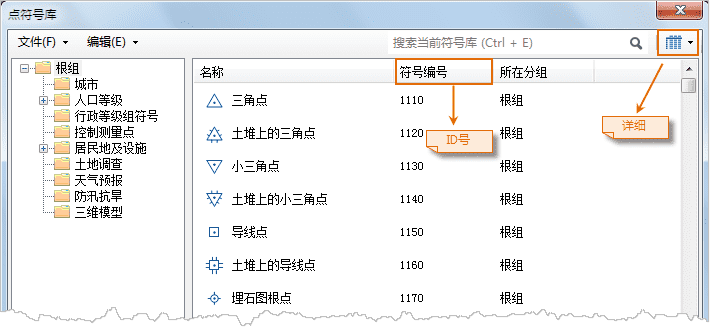
 相关主题
相关主题